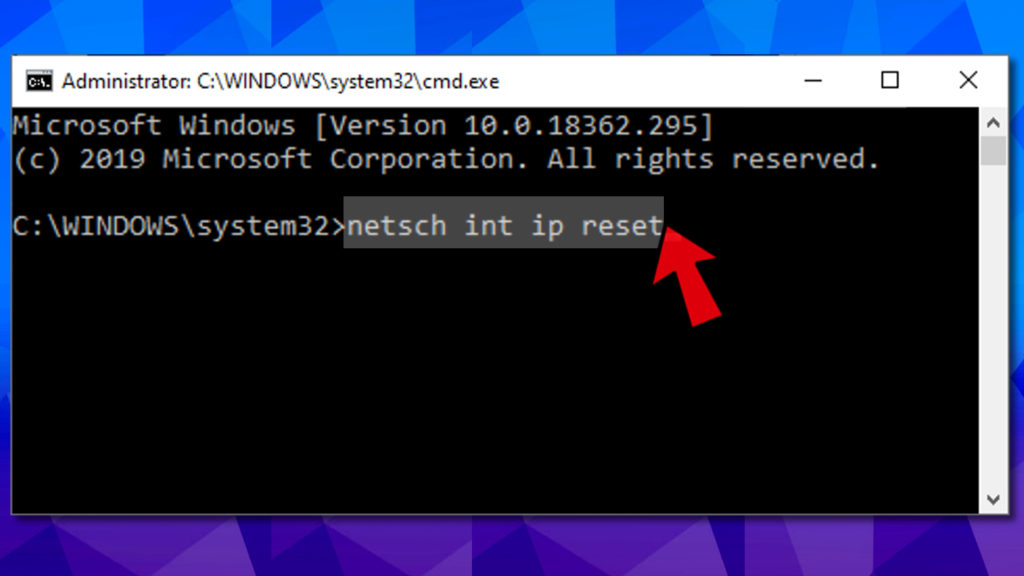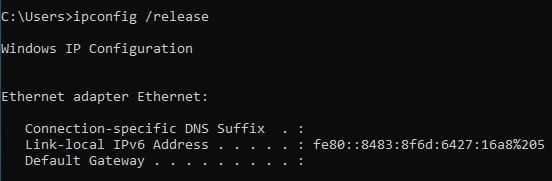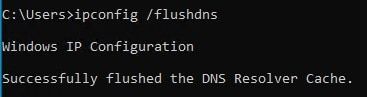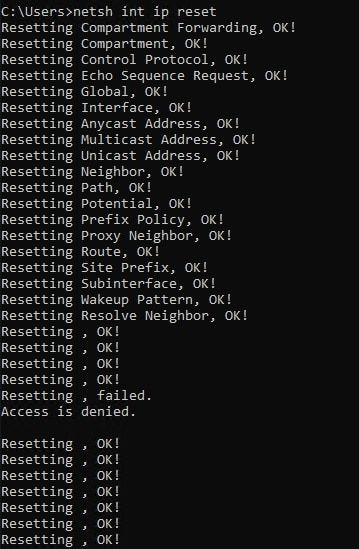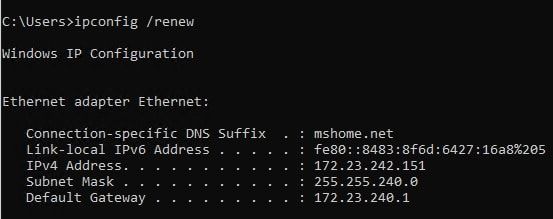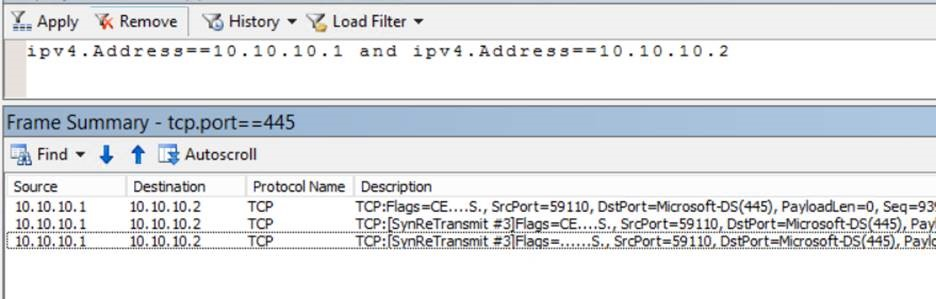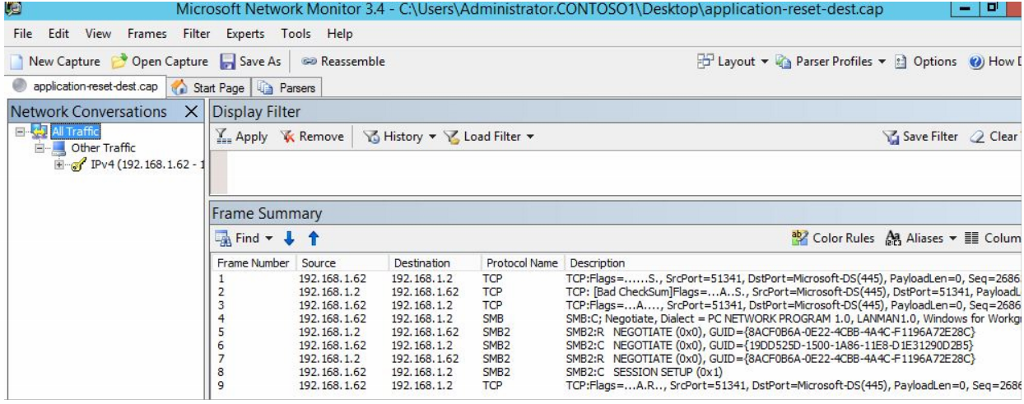- Как сбросить стек TCP/IP в Windows 10
- Что такое протокол TCP/IP?
- Когда и почему следует сбрасывать стек TCP/IP
- Как сбросить стек TCP/IP в Windows 10
- Сброс настроек TCP/IP и DNS в Windows 10
- Сброс сети в настройках Windows 10
- Сброс параметров TCP/IP в командной строке
- Используем Microsoft Easy Fix
- Устранение неполадок подключения TCP/IP Troubleshoot TCP/IP connectivity
- Пакетные пакеты Packet drops
- Неправильный параметр в загонке TCP Incorrect parameter in the TCP header
- Сброс на стороне приложения Application side reset
Как сбросить стек TCP/IP в Windows 10
Интернет работает по протоколу TCP/IP. Если стек протокола TCP/IP не работает правильно в Windows 10 или любой другой операционной системе, такой как Linux или MacOS, у вас возникнут проблемы с подключением к Интернету. Лучший способ решить проблемы с Интернетом — сбросить настройки стека TCP/IP.
Это повреждение в стеке служб TCP/IP может быть вызвано различными факторами, такими как установка программного обеспечения, изменяющего сетевые настройки в Windows, вирусы и вредоносное ПО, повреждение реестра Windows и т. д.
Нет прямого способа сбросить интернет-протоколы в Windows 10. Интернет-протокол TCP/IP хранит некоторые сетевые данные локально, которые могут быть повреждены.
Если ваше Интернет-соединение не работает должным образом и вы получаете сообщение «Этот сайт недоступен», хотя Windows показывает, что вы подключены к Интернету.
Сброс стека TCP/IP возможен с помощью командной строки в Windows. Давайте пройдемся по процессу и избавим наше интернет-соединение от ошибок.
Что такое протокол TCP/IP?
Протокол управления передачей/Интернет-протокол отвечает за перенос пакетов от одного источника к месту назначения. Этот протокол включает трехстороннее рукопожатие, что означает, что перед обменом фактической информацией происходит обмен тремя пакетами между источником и целью. Это рукопожатие предназначено для установления доверия между двумя устройствами.
Многократное повторение этих рукопожатий значительно увеличит трафик в сети. Следовательно, данные кэшируются и хранятся локально, чтобы избежать ненужной транспортировки пакетов.
Более того, протокол TCP/IP работает аналогично эталонной модели OSI. Это означает, что у него есть собственный набор правил и положений, которые он устанавливает для связи между устройствами. Это называется стеком. Кэш TCP/IP относится к хранимым в устройстве данным, которые он использует для маршрутизации пакетов.
Когда и почему следует сбрасывать стек TCP/IP
Со временем Windows сохраняет кэш сетевых данных, включая IP-адреса. В системном реестре также есть параметры, которые напрямую связаны с интернет-протоколом. В любой момент они могут быть повреждены, что приведет к невозможности подключения к Интернету, даже если все остальные настройки выполнены правильно.
Повреждение стека может даже быть причиной того, что трафик вашего компьютера направляется на старый IP-адрес и не может обновить новый в кеше.
Иногда недостаточно изменить IP-адрес вашего компьютера или просто перезапустить его. Именно тогда пользователь должен прибегнуть к этому решению и сбросить свои настройки TCP / IP.
Как сбросить стек TCP/IP в Windows 10
Как мы упоминали ранее, Microsoft не предоставила простой способ сбросить интернет-протокол. Однако мы все еще можем сделать это с помощью команды netsh в командной строке.
Команду netsh можно использовать для просмотра или настройки сетевых параметров в среде Windows, указав правильные параметры.
Обратите внимание, что этот процесс удалит все текущие конфигурации всех сетевых портов на вашем устройстве, включая все неактивные, а также виртуальные сетевые адаптеры. Следовательно, их нужно будет перенастроить после завершения процесса. Более того, операция также требует перезагрузки системы, поэтому рекомендуется сохранить ваши данные, прежде чем продолжить.
- Откройте командную строку с правами администратора.
- Введите ipconfig /release , чтобы удалить текущие настройки IP.
- Введите ipconfig /flushdns , чтобы удалить кеш DNS.
- Введите netsh winsock reset для сброса кеша Windows Sockets API.
- Введите netsh int ip reset , чтобы сбросить кеш стека TCP/IP. Пока не перезагружайте компьютер.
- Введите ipconfig /renew , чтобы запросить новые параметры IP с сервера.
- Перезагрузите компьютер.
Если вы хотите автоматизировать процесс, просто скопируйте и вставьте вышеупомянутую команду в текстовый документ и сохраните ее с любым именем по вашему выбору, заканчивающимся на .bat . Это создаст командный файл, который выполнит все команды внутри, когда вы дважды щелкните его.
Например, скрипт может выглядеть так:
Если вы по-прежнему не можете получить доступ к Интернету, вы можете полностью сбросить настройки сети Windows.
TCP/IP — это душа компьютерных сетей; без него доступ в Интернет был бы невозможен. Рекомендуется поддерживать сетевой кэш вашей системы и оптимизировать его для повышения производительности.
Инструкция по сбросу протокола актуальна для всех версий Windows. На видео заснят процесс сброса на Windows 7.
Сброс настроек TCP/IP и DNS в Windows 10
В некоторых случаях для восстановления работы сети на компьютере нужно сделать сброс сетевых настроек. Я так же обычно советую это делать в тех ситуациях, когда у пользователя проблемы только на одном компьютере. Все остальные устройства, использующие эту же сеть, работают нормально. Что нам это даст? Во-первых, это поможет исправить «косяки», которые мог наделать неграмотный юзер в сетевых параметрах. Во-вторых, устранит следы работы вредоносных программ, которые так же могли хозяйничать в системе. Да и сама по себе ОС Windows может заглючить через несколько лет использования без соответствующего обслуживания.
В этой статье я подробно покажу несколько способов как правильно сбросить параметры протокола TCP/IP и DNS — через настройки Windows 10, с помощью командной строки и используя специальную сервисную утилиту от разработчиков (Microsoft Easy Fix). Сброс сети с помощью консоли и дополнительной утилиты можно сделать не только в «десятке», но так же и уже устаревших версиях операционной системы — Windows 8, Windows 7 и даже в серверных версиях!
Сброс сети в настройках Windows 10
Начиная с обновления версии 1607 в Windows 10 появилась упрощённая возможность выполнить сброс протокола TCP/IP и настроек DNS, всего лишь нажав несколько кнопок.При этом не просто удаляются адреса и перезапускается сетевой адаптер — система переустанавливает драйвера и протоколы, возвращая их к изначальному состоянию. Проще говоря, Виндовс выполняет ряд достаточно серьёзных операций, за которые «компьютерный мастер» по вызову взял бы не меньше 1000 рублей — просто нажмите кнопку.
Чтобы выполнить сброс сетевых параметров и настроек сетевых адаптеров в Windows 10, Нужно нажать кнопку Пуск и зайти в параметры системы, кликнув на кнопочку с шестерёнкой.
Находим значок «Сеть и Интернет». Кликаем на него и переходим вот в такое окно:
В подразделе «Состояние» нужно прокрутить содержимое странички до конца. Там будет кнопочка Сброс сети. Нажмите на неё.
Операционная система ещё раз спросить точно ли Вы желаете сейчас выполнить эти действия. Да, мы уверены и нажимаем на кнопку «Сбросить сейчас».
Ну а дальше можно расслабиться, сходить налить чайку — процедура займёт некоторое время, после чего ПК перезапустится. При первом соединении с сетью (проводная или WiFi — без разницы) Вы увидите вот такое сообщение:
Система интересуется — общественная или частная у вас сеть. Для домашней сети кликаем на «Да». Сброс сети завершён — проверяем её работу!
Внимание! Во время выполнения описанного выше процесса полностью удаляются и устанавливаются заново все сетевые адаптеры. Если с ними ранее были какие-либо проблемы или присутствует их аппаратная неисправность, то скорее всего исправить это не удастся и неприятность снова повторится.
Сброс параметров TCP/IP в командной строке
Если Вы не хотите переустанавливать драйверы и протоколы в системе, а нужно просто сбросить настройки IP и DNS, то в этом случае я бы рекомендовал воспользоваться возможностями командной строки и утилиты netsh (сокр. от network shell).
Указанные ниже команды просто возвращают настройки всех сетевых адаптеров к заводским, а так же удаляют все параметры, которые были выставлены программами, либо пользователями.
Что нужно делать? Начнём с того, что запустим командную строку с правами администратора. Для этого в Windows 10 надо кликнуть правой кнопкой мыши на кнопку «Пуск».
Появится меню, где надо выбрать пункт «Командная строка (Администратор)» либо, как в моём случае, «Windows PowerShell (Администратор)». В нашем случае никакой разницы в этом нет.
Далее по очереди вводим команды:
После каждой строчки нажимаем клавишу Enter и ждём результата. По завершению выполнения всех команд — перезагрузите компьютер.
Теперь немного по поясню по самим командам:
ipconfig /flushdns и ipconfig /registerdns — очищается кеш сервиса DNS и обновляются записи.
ipconfig /release и ipconfig /renew — запрос DHCPсерверу на переподключение и обновление IP-адреса.
netsh winsock reset catalog — сбрасываются настройки конфигурации LSP Winsock с возвратом к начальному варианту.
Последние две команды в свою очередь позволяют восстановить все конфигурации стека IP протоколов сетевого интерфейса для IPv4 и Ipv6.
Используем Microsoft Easy Fix
Для окончательного раскрытия темы как сбросить настройки сети в Windows, я рассмотрю ещё один вариант, который нам предоставили разработчики — это специальная утилита Microsoft Easy Fix. Скачать её можно здесь — ссылка. Есть версия даже для давно устаревшей Windows XP.Как этим пользоваться? Да очень просто. Скачиваем и запускаем:
В появившемся окне нажимаем на кнопку «Далее» и видим сообщение о том, что необходимо перезагрузить компьютер:
Снова нажимаем на кнопку «Далее». Теперь ждём пока утилита выполнит сброс сети Виндовс и настроек протокола TCP/IP, после чего вернёт нам управление компьютером. Вот и всё! Profit!
Устранение неполадок подключения TCP/IP Troubleshoot TCP/IP connectivity
Могут возникнуть ошибки подключения в конце приложения или ошибках времени окончания. You might come across connectivity errors on the application end or timeout errors. Наиболее распространенные сценарии: The following are the most common scenarios:
- Подключение приложений к серверу баз данных Application connectivity to a database server
- SQL времени SQL timeout errors
- Ошибки времениобзора приложения BizTalk BizTalk application timeout errors
- Сбои протокола удаленного рабочего стола (RDP) Remote Desktop Protocol (RDP) failures
- Сбои доступа к файловой папке File share access failures
- Общее подключение General connectivity
Если вы подозреваете, что проблема в сети, вы собираете трассировка сети. When you suspect that the issue is on the network, you collect a network trace. Затем будет фильтроваться трассировка сети. The network trace would then be filtered. Во время устранения ошибок подключения может возникнуть сброс TCP при захвате сети, который может указывать на проблему с сетью. During troubleshooting connectivity errors, you might come across TCP reset in a network capture that could indicate a network issue.
Протокол TCP определяется как протокол, ориентированный на подключение и надежный. TCP is defined as connection-oriented and reliable protocol. Одним из способов обеспечения надежности TCP является процесс рукопожатия. One of the ways in which TCP ensures reliability is through the handshake process. Создание сеанса TCP начинается с трехнабного рукопожатия, за которым следует передача данных, а затем четырехадверное закрытие. Establishing a TCP session would begin with a three-way handshake, followed by data transfer, and then a four-way closure. Четырехнаправное закрытие, в котором отправитель и приемник согласны с закрытием сеанса, — это корректное закрытие. The four-way closure where both sender and receiver agree on closing the session is termed as graceful closure. После 4-го закрытия сервер будет использовать 4 минуты времени (по умолчанию), в течение которых будут обрабатываться все ожидающих пакетов в сети, это TIME_WAIT состояния. After the 4-way closure, the server will allow 4 minutes of time (default), during which any pending packets on the network are to be processed, this is the TIME_WAIT state. После TIME_WAIT состояния все ресурсы, выделенные для этого подключения, будут освобождены. After the TIME_WAIT state completes, all the resources allocated for this connection are released.
Сброс TCP — это резкое закрытие сеанса; Это приводит к немедленному освобождения ресурсов, выделенных для подключения, и стираются все остальные сведения о подмыве. TCP reset is an abrupt closure of the session; it causes the resources allocated to the connection to be immediately released and all other information about the connection is erased.
Сброс TCP идентифицирован по флагу RESET в заголке TCP, установленного на 1 . TCP reset is identified by the RESET flag in the TCP header set to 1 .
Трассировка сети на источнике и месте назначения помогает определить поток трафика и определить, в какой момент наблюдается сбой. A network trace on the source and the destination helps you to determine the flow of the traffic and see at what point the failure is observed.
В следующих разделах описаны некоторые сценарии, когда вы увидите сброс. The following sections describe some of the scenarios when you will see a RESET.
Пакетные пакеты Packet drops
Когда один одноранговой TCP отправляет TCP-пакеты, для которых нет ответа от другого конца, одноранговая точка TCP в конечном итоге будет перенаправлять данные, а если ответ не получен, сеанс завершится отправкой сброса ACK (это означает, что приложение подтверждает все данные, которые были обменяны до сих пор, но из-за переташения пакетов , подключение закрыто. When one TCP peer is sending out TCP packets for which there is no response received from the other end, the TCP peer would end up retransmitting the data and when there is no response received, it would end the session by sending an ACK RESET (this means that the application acknowledges whatever data is exchanged so far, but because of packet drop, the connection is closed).
Одновременные сетевые трассировки в источнике и месте назначения помогут вам проверить это поведение, если на стороне источника вы увидите, что пакеты будут перенаправлены, а в месте назначения ни один из этих пакетов не будет виден. The simultaneous network traces on source and destination will help you verify this behavior where on the source side you would see the packets being retransmitted and on the destination none of these packets are seen. Это означает, что сетевое устройство между источником и местом назначения сбрасывает пакеты. This would mean, the network device between the source and destination is dropping the packets.
Если первоначальное рукопожатие TCP не удается из-за перетаскивания пакетов, то вы увидите, что пакет TCP SYN переназначается только три раза. If the initial TCP handshake is failing because of packet drops, then you would see that the TCP SYN packet is retransmitted only three times.
Подключение на стороне источника через порт 445: Source side connecting on port 445:
Destination side: applying the same filter, you do not see any packets. Destination side: applying the same filter, you do not see any packets.
Для остальных данных TCP повторно передает пакеты пять раз. For the rest of the data, TCP will retransmit the packets five times.
Трассировка источника 192.168.1.62: Source 192.168.1.62 side trace:
Назначение 192.168.1.2 боковой трассировки: Destination 192.168.1.2 side trace:
Вы не увидите ни один из вышеуказанных пакетов. You would not see any of the above packets. Привяйте свою сетевую команду, чтобы изучить различные переходы и узнать, могут ли какие-либо из них вызвать проблемы в сети. Engage your network team to investigate with the different hops and see if any of them are potentially causing drops in the network.
Если вы видите, что пакеты SYN достигают места назначения, но не отвечают, убедитесь, что порт, к который вы пытаетесь подключиться, находится в состоянии прослушивания. If you are seeing that the SYN packets are reaching the destination, but the destination is still not responding, then verify if the port that you are trying to connect to is in the listening state. (Выходные данные Netstat помогут). (Netstat output will help). Если порт прослушивает и ответа по-прежнему нет, может произойть перепад WFP. If the port is listening and still there is no response, then there could be a wfp drop.
Неправильный параметр в загонке TCP Incorrect parameter in the TCP header
Это происходит, когда пакеты изменяются в сети устройствами среднего размера, а TCP на приемном конце не может принять пакет, например номер последовательности, который изменяется, или пакеты, повторяющиеся средним устройством путем изменения номера последовательности. You see this behavior when the packets are modified in the network by middle devices and TCP on the receiving end is unable to accept the packet, such as the sequence number being modified, or packets being replayed by middle device by changing the sequence number. Опять же, одновременная трассировка сети в источнике и назначении сможет сообщить вам, были ли изменены какие-либо из TCP-загон. Again, the simultaneous network trace on the source and destination will be able to tell you if any of the TCP headers are modified. Начните с сравнения трассировки источника и конечной трассировки, вы сможете заметить изменение в самом пакете или если какие-либо новые пакеты достигают места назначения от имени источника. Start by comparing the source trace and destination trace, you will be able to notice if there is a change in the packets itself or if any new packets are reaching the destination on behalf of the source.
В этом случае вам снова потребуется помощь группы по сети для определения любого устройства, которое будет изменять пакеты или переигрывать пакеты в месте назначения. In this case, you’ll again need help from the network team to identify any device that’s modifying packets or replaying packets to the destination. Наиболее распространенными являются устройства RiverBed или ускорители WAN. The most common ones are RiverBed devices or WAN accelerators.
Сброс на стороне приложения Application side reset
Если вы определили, что сбросы не вызваны переназначением или неправильным параметром или пакетами, которые были изменены с помощью трассировки сети, то сузили его до сброса уровня приложения. When you have identified that the resets are not due to retransmits or incorrect parameter or packets being modified with the help of network trace, then you have narrowed it down to application level reset.
При сбросе приложения вы увидите флаг подтверждения, установленный вместе с 1 флагом сброса. The application resets are the ones where you see the Acknowledgment flag set to 1 along with the reset flag. Это означает, что сервер подтверждает получение пакета, но по какой-либо причине не принимает подключение. This would mean that the server is acknowledging the receipt of the packet but for some reason it will not accept the connection. Это происходит, когда приложению, получиваму пакет, не нравится полученное. This is when the application that received the packet did not like something it received.
На снимках экрана ниже видно, что пакеты, которые видны в источнике и назначении, одинаковы без каких-либо изменений или любых сброшений, но вы видите явный сброс, отправленный назначением в источник. In the below screenshots, you see that the packets seen on the source and the destination are the same without any modification or any drops, but you see an explicit reset sent by the destination to the source.
На стороне источника Source Side
Трассировка на стороне назначения On the destination-side trace
Вы также увидите пакет флага ACK+RST в случае, если вы отправляете СИН пакета установки TCP. Пакет TCP SYN отправляется, когда клиент хочет подключиться к определенному порту, но если по какой-либо причине destination/server не хочет принимать пакет, он отправляет пакет ACK+RST. You also see an ACK+RST flag packet in a case when the TCP establishment packet SYN is sent out. The TCP SYN packet is sent when the client wants to connect on a particular port, but if the destination/server for some reason does not want to accept the packet, it would send an ACK+RST packet.
Необходимо искомые приложения, вызывающие сброс (идентифицированные номерами портов), чтобы понять, что приводит к сбросу подключения. The application that’s causing the reset (identified by port numbers) should be investigated to understand what is causing it to reset the connection.
Вышеперечисленные сведения о сбросах с точки зрения TCP, а не UDP. The above information is about resets from a TCP standpoint and not UDP. UDP — это протокол без подключения, и пакеты отправляются ненадежно. UDP is a connectionless protocol and the packets are sent unreliably. При использовании UDP в качестве транспортного протокола не будет отсканироваться или сброситься. You would not see retransmission or resets when using UDP as a transport protocol. Однако UDP использует ICMP в качестве протокола отчетов об ошибках. However, UDP makes use of ICMP as a error reporting protocol. Если у вас есть пакет UDP, отправленный через порт, а у пункта назначения нет порта в списке, вы увидите, что назначение, отправляя хост назначения ICMP, недостижимо: порт недостижимое сообщение сразу же после пакета UDP When you have the UDP packet sent out on a port and the destination does not have port listed, you will see the destination sending out ICMP Destination host unreachable: Port unreachable message immediately after the UDP packet
В ходе устранения неполадок подключения вы также можете увидеть в трассировке сети, на которую компьютер получает пакеты, но не отвечает. During the course of troubleshooting connectivity issue, you might also see in the network trace that a machine receives packets but does not respond to. В таких случаях может произойть снижение уровня сервера. In such cases, there could be a drop at the server level. Чтобы понять, сбрасывает ли локальный брандмауэр пакет, в включить аудит брандмауэра на компьютере. To understand whether the local firewall is dropping the packet, enable the firewall auditing on the machine.
Затем можно просмотреть журналы событий безопасности, чтобы просмотреть перепад пакетов на определенном ip-адресе порта и связанный с ним ИД фильтра. You can then review the Security event logs to see for a packet drop on a particular port-IP and a filter ID associated with it.